GuideguidePS辅助线插件是一款非常实用的PS小插件。只要输入一些数字,GuideGuide就会在PS中使用辅助线自动划分文档中的网格。
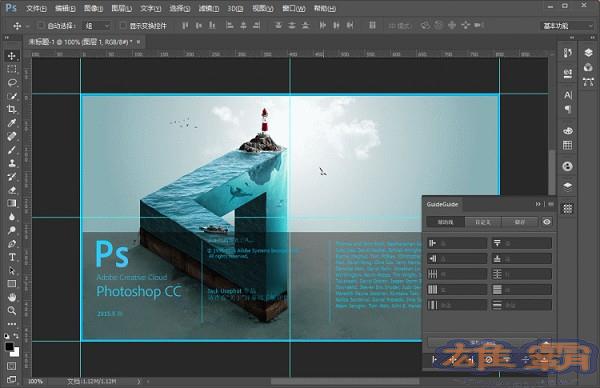
功能介绍
GuideGuide是PS中常用的辅助线增强功能插件,支持基于画板和图层对象添加辅助线,可以节省创建辅助线的时间。

【列和列】
页面需要分栏和相等的间距吗?指南指南易于操作
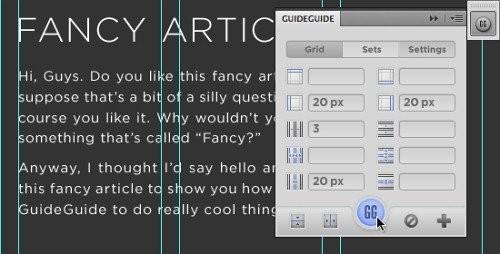
【找到中点】
指南指南使您可以轻松找到对象的中点。只需在图层面板中绘制选区或创建选区(ctrl+鼠标左键),然后单击中点按钮即可立即创建中点线。
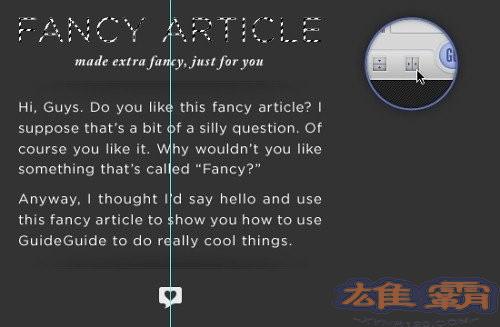
然后根据需要对齐该列中的其他元素。
【将常用划分存储到选项中】
如果您经常使用相同的网格划分方法,可以将其保存为一个选项,以便将来随时调用。
【发挥你的创造力】
参考线参考线有分栏、页边距和中点...发挥你的想象力,它可以做得更多。
【分割导航】
当你想把具有一定宽度的导航分成n个相等的列时,你需要重新计算宽度吗?现在不要担心,使用指南指南。
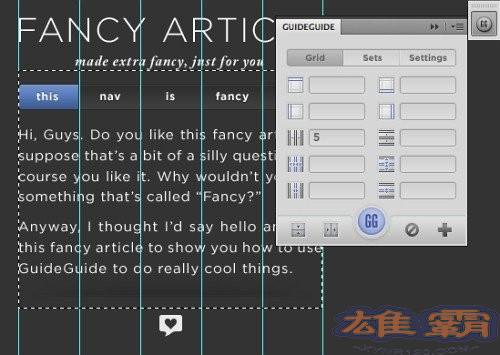
使用选择工具绘制具有导航宽度的选区。
输入您导航的列数和列间距。
【等边距矩形绘图】
当你想画一个与当前元素距离相同的矩形时,你需要重新计算吗?
1.在“图层”面板中创建选区(ctrl+鼠标左键)
2.在边距栏中输入负数,然后单击图标。GuideGuide会自动输入四边的等距索引,然后按enter键创建辅助线。
3.根据新创建的辅助线绘制一个四边等距的矩形。

【基线网格图】
使用GuideGuide的便捷行高设置,很容易为整个页面创建水平对齐基线。
1.输入所需的行高。
2.相应地对齐页面中的元素。
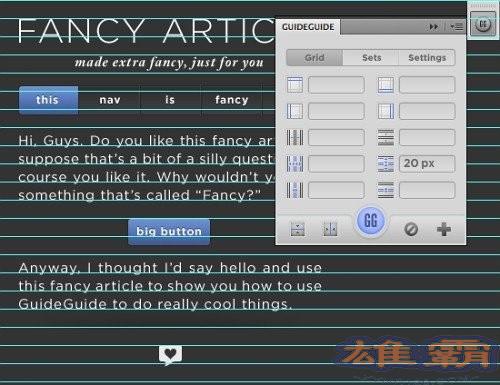
【剩余像素分配】
你不能总是完美地划分列。如果您想在10px的宽度内划分三列,那么额外的像素怎么办?设置中的剩余像素分配设置决定了分配额外像素的位置。默认为“右下角”。

安装说明
1.下载后解压。
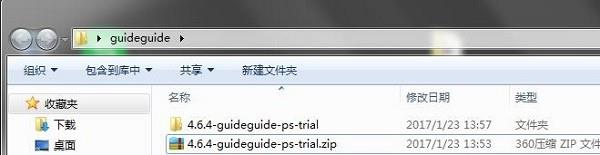
2.复制新提取的文件夹。

3.将文件夹复制到PhotoshopCC\Plug-ins\Panels文件夹(PS软件安装目录)。
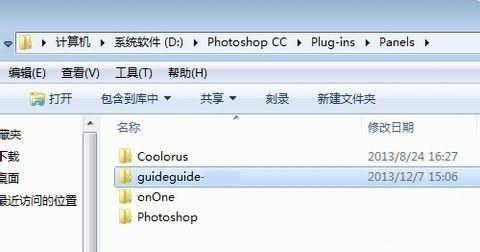
4.启动Photoshop并打开“编辑”菜单》“首选项”》“插件”,选中“加载扩展面板”。

5.重新启动Photoshop并打开窗口菜单》展开功能& gt;导轨导轨延伸板可以使用了!
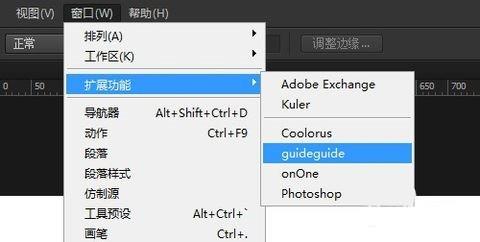
6.看,你现在可以很容易地标出参考线了。

7.检查导轨导轨辅助线面板插件的版本,并完成导轨导轨加长板插件的手动安装。
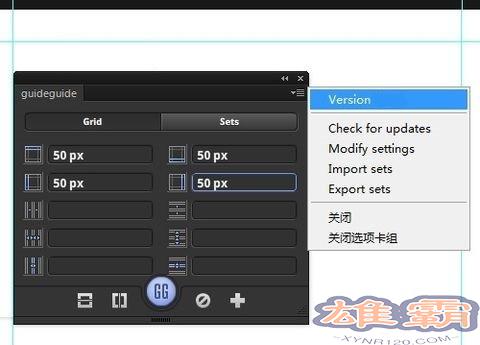
常见问题
如果安装失败,请使用以下方法:
1.下载Adobe扩展管理器CC。

2.打开Adobe Extension Manager CC并单击文件-安装扩展,或单击右上角的安装。
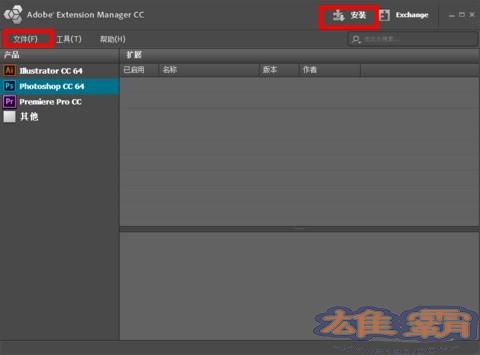
3.在打开对话框中,根据个人存储路径选择指南,然后单击打开。
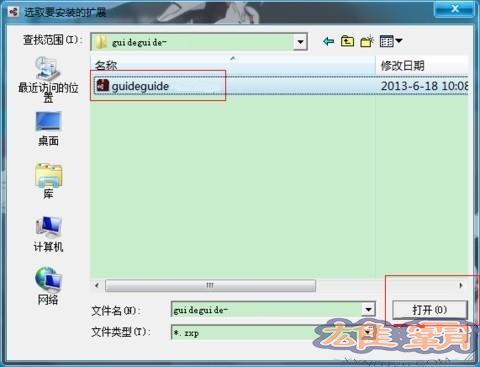
4.打开后,单击接受。
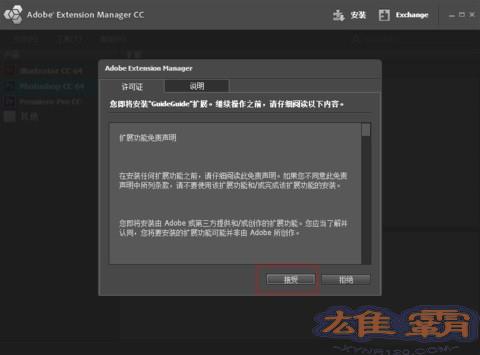
5.如果弹出用户控制选项,请选择是;否则,跳过这一步。
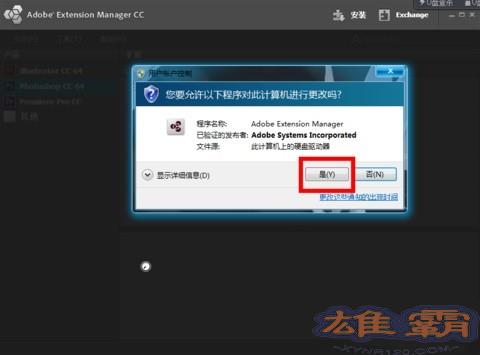
6.安装后,关闭Adobe Extension Manager CC。
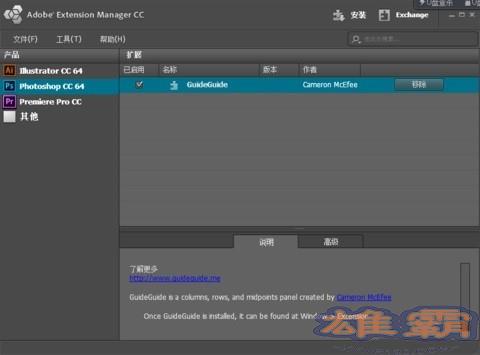
7.打开Photoshop并从窗口-扩展功能中选择指南指南。随时可以使用。

GuideguidePS辅助线插件相关下载
- 查看详情ps影楼动作插件合集1800个简体2024-04-04
- 查看详情Lumenzia(亮度遮罩面板插件)简体2024-03-31
- 查看详情fonTags字体标签夹简体2024-03-30
- 查看详情Photoshop CS5 常用快捷键插件简体2024-03-26
- 查看详情Marker Sketch Toolkit(PS一键生成素描水彩效果插件)简体2024-03-17
- 查看详情 ps影楼动作插件合集1800个 简体 2024-04-04
- 查看详情 Lumenzia(亮度遮罩面板插件) 英文 2024-03-31
- 查看详情 fonTags字体标签夹 简体 2024-03-30
- 查看详情 Photoshop CS5 常用快捷键插件 简体 2024-03-26
- 查看详情 Marker Sketch Toolkit(PS一键生成 简体 2024-03-17
- 查看详情 Moglyph FX(AE图形复制克隆路径MG动画脚本) 英文 2024-04-05
- 查看详情 益图WordPress图片外链插件 简体 2024-04-05
- 查看详情 Siemens FiberSIM for Catia5(复合材料设计插件) 英文 2024-04-05
















